目录
一、Xshell和Xftp
-
Xshell:
- Xshell是一款强大的SSH(Secure Shell)客户端软件,用于在Windows操作系统上远程连接到Linux、Unix和其他类Unix系统。它提供了安全的远程登录和文件传输功能,支持SSH1、SSH2和Telnet协议。
- Xshell具有丰富的终端模拟功能,包括多会话管理、标签页、自动登录、端口转发、本地代理等,使您可以方便地管理多个远程服务器。
- Xshell还支持脚本自动化和自定义功能,可以根据个人需求进行定制和扩展。
-
Xftp:
- Xftp是一款专业的SFTP(SSH File Transfer Protocol)客户端软件,用于在Windows操作系统上进行安全的文件传输。它支持SSH协议,并提供了直观的界面和易于使用的功能。
- Xftp支持双向文件传输,可以将本地文件上传到远程服务器,或将远程服务器上的文件下载到本地。它还支持文件夹同步、文件比较和编辑器集成等功能,提高了文件传输的效率和便利性。
- Xftp具有直观的界面和用户友好的操作方式,即使对于没有经验的用户也很容易上手。
如果只需要进行远程登录和终端操作,那么Xshell是更适合的选择。如果主要需要进行文件传输和管理,那么Xftp是更合适的工具。当然,如果您需要同时进行远程登录和文件传输,那么同时使用Xshell和Xftp可以提供更全面的功能和体验。
二、安装包下载(Xshell和Xftp)
方式一:我已经下载好了,提供网盘下载链接。
Xshell:链接:https://pan.baidu.com/s/17nTapWa31vud3RasEg8aOA
提取码:b85r
Xftp:链接:https://pan.baidu.com/s/1XEDLfsotXFNyt1q2DpBzBg
提取码:3pge
方式二:根据以下步骤官网下载。
1. 下载Xshell安装包Xshell 下载 - NetSarang Website,进入首页后,点击免费授权页面

2. 名字可以随意填写---->邮件填写一个你的邮件地址---->选择两者---->点击下载
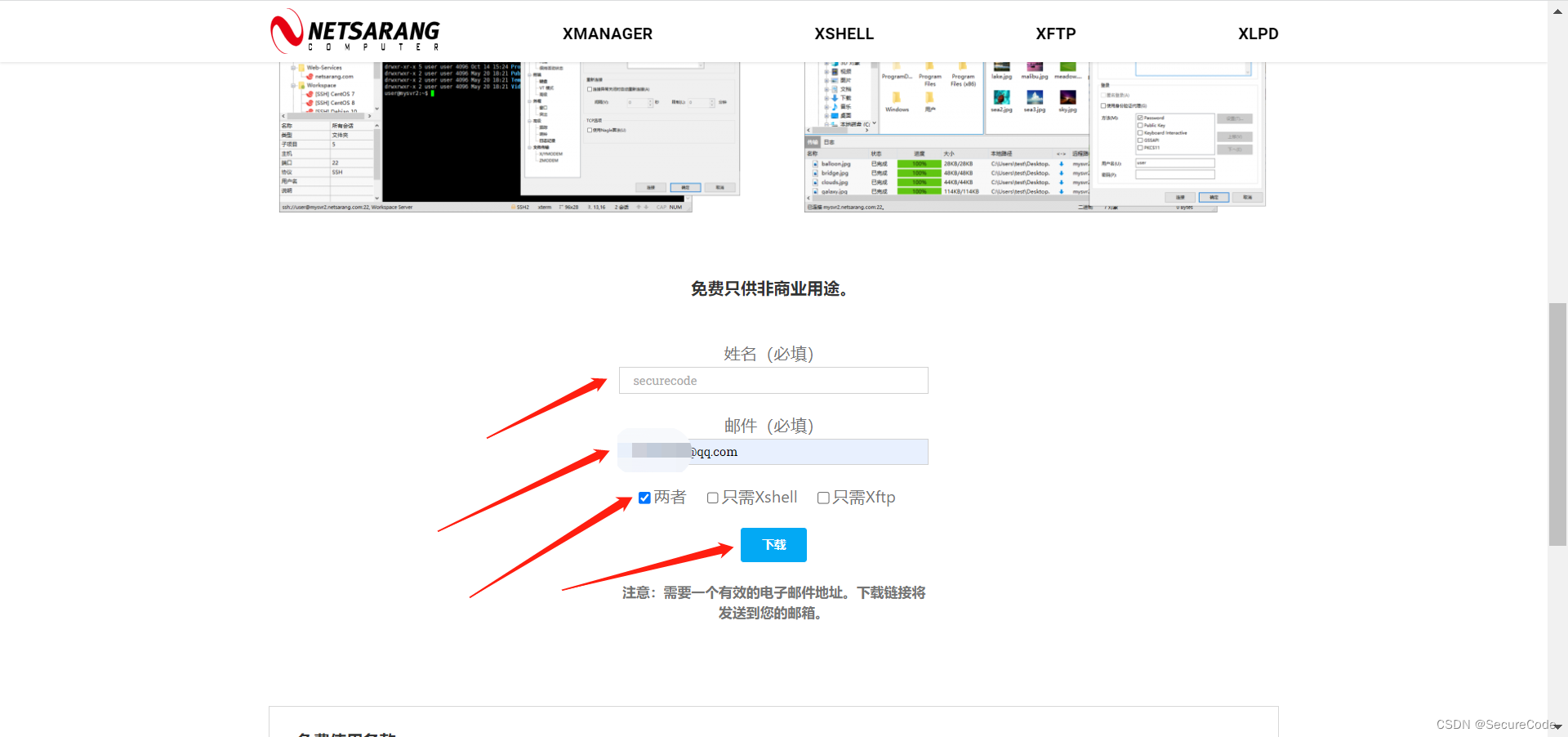
3. 打开邮箱(注意有两个邮箱,分别是Xshell和Xfpt的),点击链接,进入链接即可自动下载。


三、Xshell安装、使用和常用设置
1. Xshell安装:
1) 找到下载好的安装包,双击安装。选择语言,点击确定。

2) 点击下一步,阅读并同意许可协议。

3) 选中“我接受”,点击“下一步”。
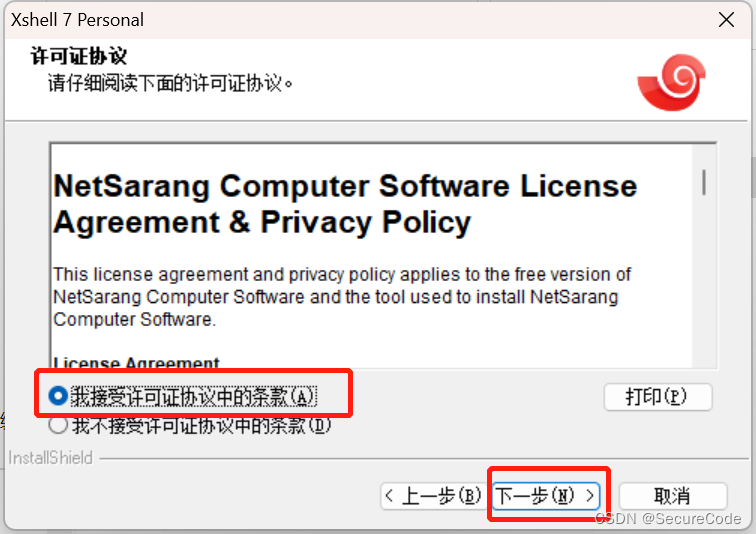
4) 这里可以更改安装路径(点击“浏览”设置)也可以不操作默认,点击“下一步”。

5) 点击“安装”。

6) 点击“完成”,结束安装。

2. Xshell使用:
1) 打开Xshell 7,这时会打开两个相叠的窗口,点击上面一个窗口的新建来新建一个新的会话。

2) 在弹出的窗口中,输入远程服务器的IP地址和端口号,选择连接协议(如SSH)
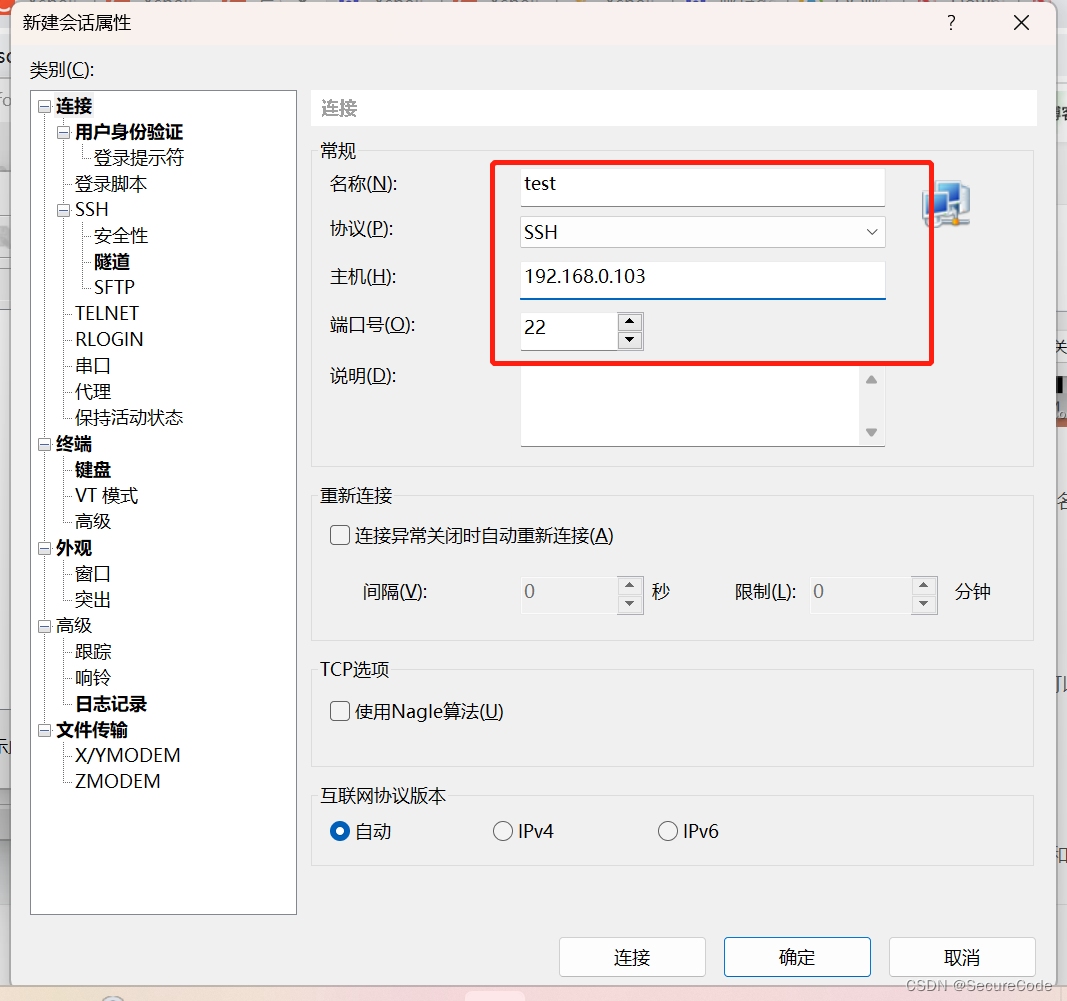
3) 在弹出的窗口输用户名和密码。

继续输入密码。
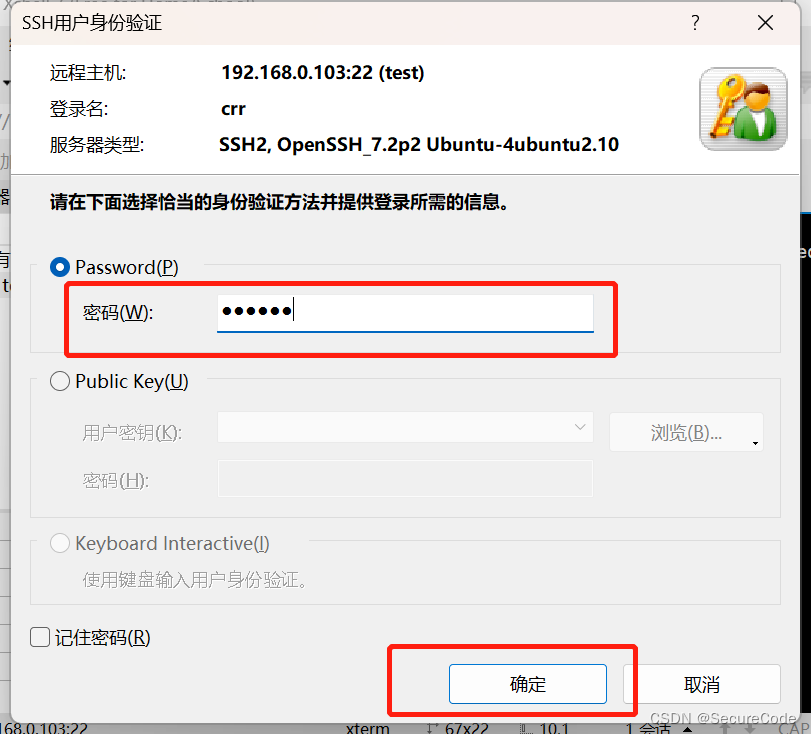
4)连接成功,看到一个命令行界面,可以在这里输入命令进行操作。
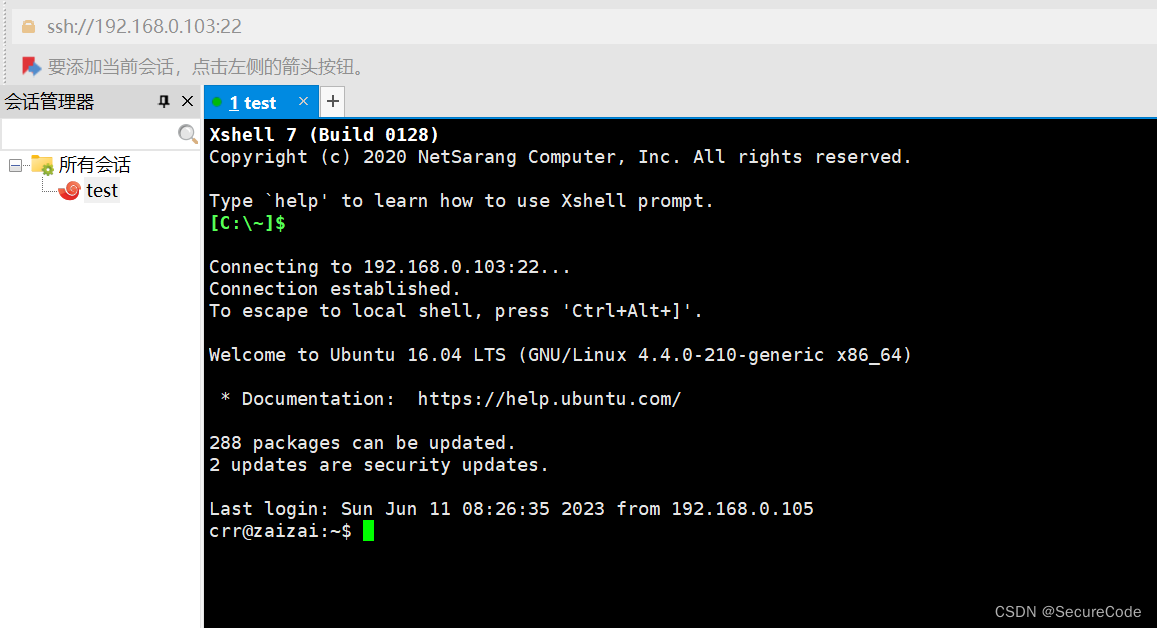
3. Xshell常用设置
1)复制窗口:双击窗口

2)编码:设置utf-8
终端——编码-utf-8

3)外观设置:字体大小和颜色

4)窗口化文件传输
搭配安装Xftp使用。

也可以使用rz命令上传文件,但rz不能上传文件夹,下载文件则使用sz命令。
5)隐藏/出现菜单栏
Xshell的菜单栏较长,屏幕小的话代码显示不了几行,可用ALT+S组合键隐藏/显现菜单栏

三、Xftp安装、使用
1. Xftp安装
1) 找到下载好的安装包,双击安装。选择语言,点击确定。

2) 点击下一步,阅读并同意许可协议。

3)选中“我接受”,点击“下一步”。

4) 这里可以更改安装路径(点击“浏览”设置)也可以不操作默认,点击“下一步”。
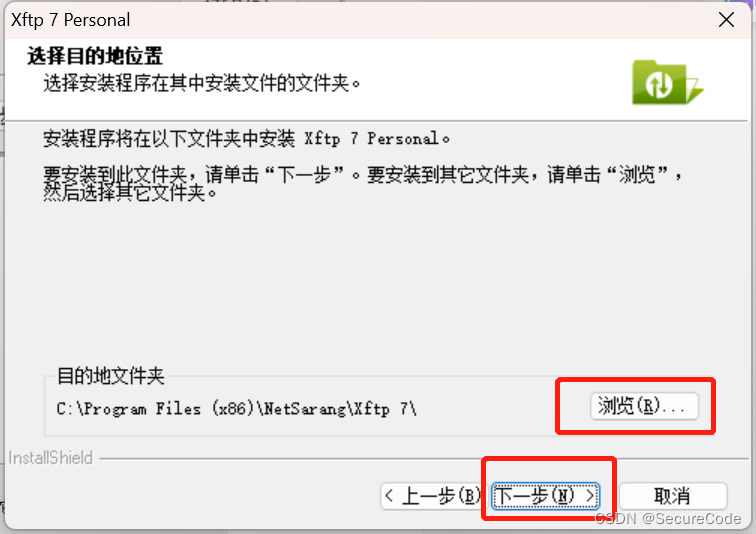
5) 点击“安装”。
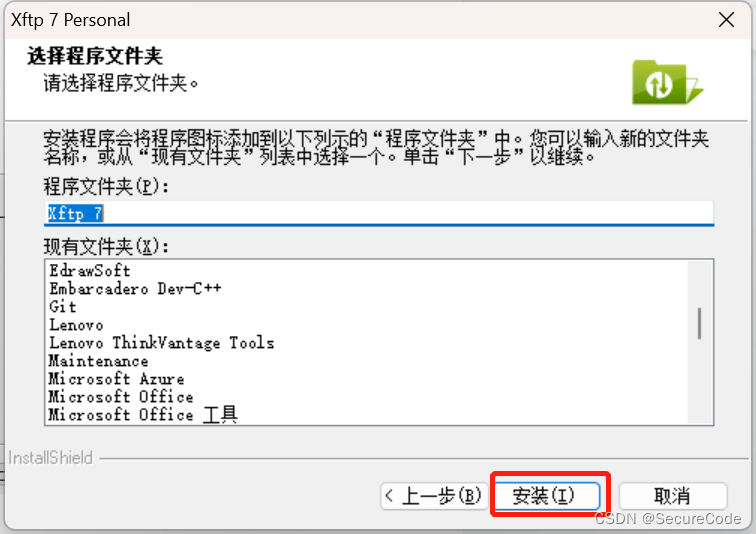
6) 点击“完成”,结束安装。
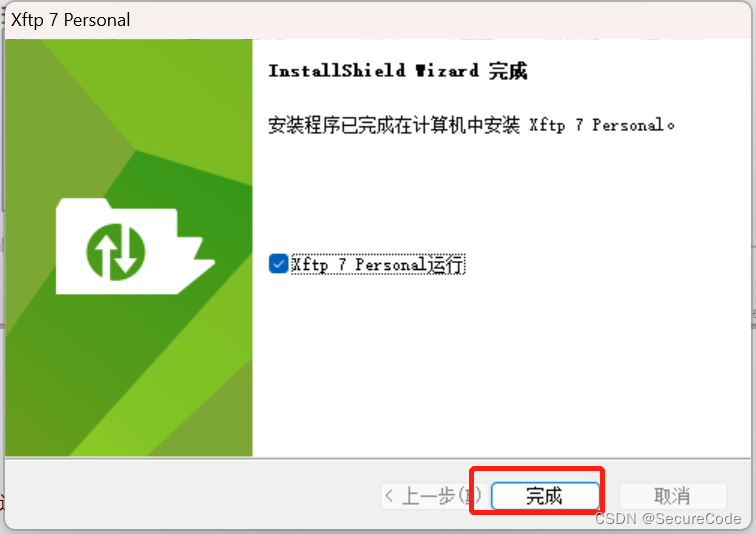
2. Xftp使用
1) 打开Xftp,这时会打开两个相叠的窗口,点击上面一个窗口的新建来新建一个新的会话。

2)点击“接受并保存”。
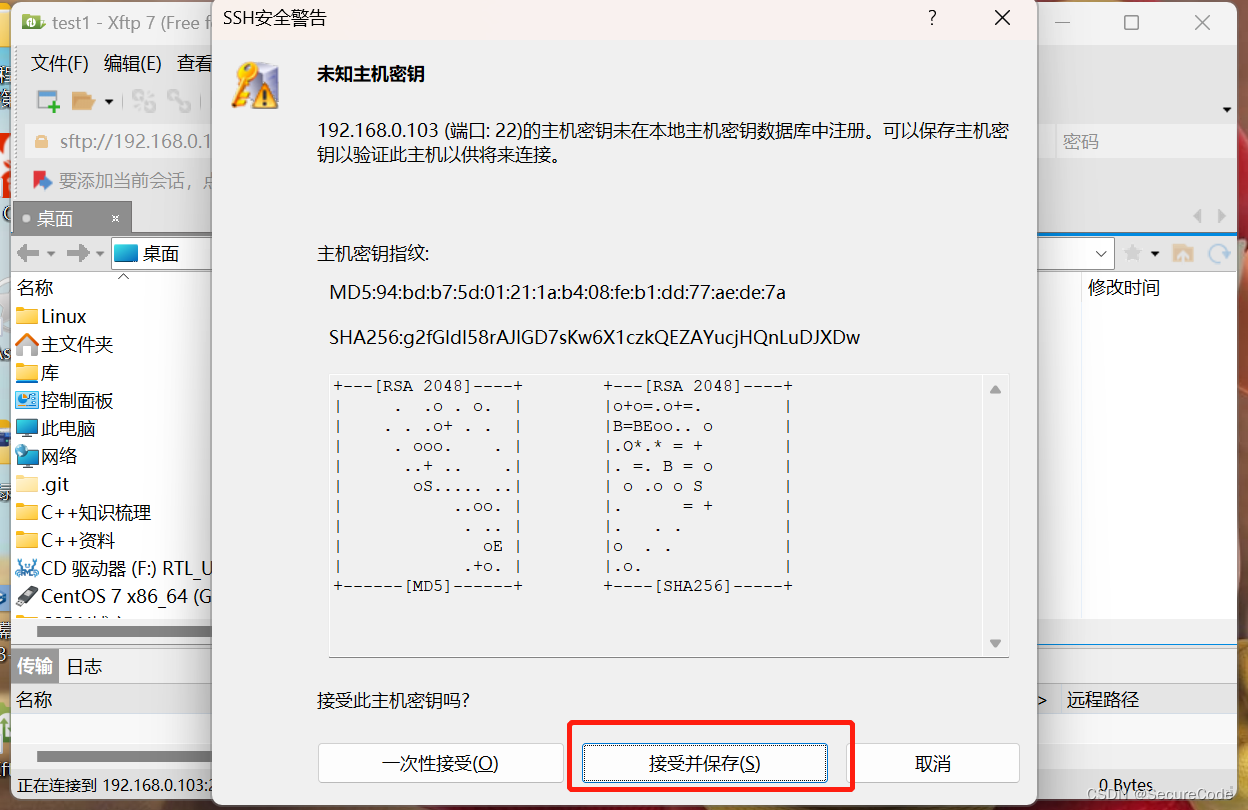
3)看到下面的界面,这里有本地与服务器端的文件信息,如果打算上传/下载文件,直接拖拽就可以。

总结:
跟着步骤做就行,有哪里不清楚的评论区留言。